
Jeśli przypadkowo zmienisz ustawienie touchpada, jeśli touchpad działa w górę lub chcesz zacząć od nowa bez dostosowań, możesz zresetować ustawienia touchpada do domyślnych w systemie Windows 10.
Większość dzisiejszych laptopów jest wyposażona w panele dotykowe, które robią znacznie więcej niż klikanie i przewijanie. Obejmują gesty dwoma, trzema, a nawet czterema palcami, aby ułatwić nawigację po komputerze z systemem Windows. Możesz przypisać te gesty do funkcji, które otwierają Cortanę, przełączają się między aktywnymi oknami i otwierają centrum akcji. Ponadto możesz zmienić czułość przewijania lub zdecydować, czy chcesz wyłącz touchpad po podłączeniu zewnętrznej myszy . Jeśli dokonałeś wielu dostosowań i chcesz zacząć od nowa lub masz problemy, pomocne może być przywrócenie domyślnych opcji.
ZWIĄZANE Z: Jak wyłączyć touchpad komputera po podłączeniu zewnętrznej myszy
Jak zresetować touchpad do ustawień domyślnych
Sposób zresetowania touchpada do ustawień domyślnych zależy od tego, czy masz zainstalowane dodatkowe sterowniki producenta dla touchpada i który producent zbudował touchpad.
W systemie Windows 10 możesz skonfigurować ustawienia touchpada w dwóch miejscach: w aplikacji Ustawienia systemu Windows oraz w specjalistycznym narzędziu dostarczonym przez sterowniki producenta touchpada (jeśli masz je zainstalowane). Niestety te dwie różne aplikacje nie zawsze są wystarczająco inteligentne, aby się ze sobą synchronizować. Na przykład, jeśli wprowadziłeś zmiany w Ustawieniach systemu Windows i narzędziu producenta, musisz zresetować je w obu miejscach.
W Ustawieniach systemu Windows to bardzo proste. Naciśnij Windows + I, aby otworzyć aplikację Ustawienia. Na stronie głównej kliknij kategorię „Urządzenia”.
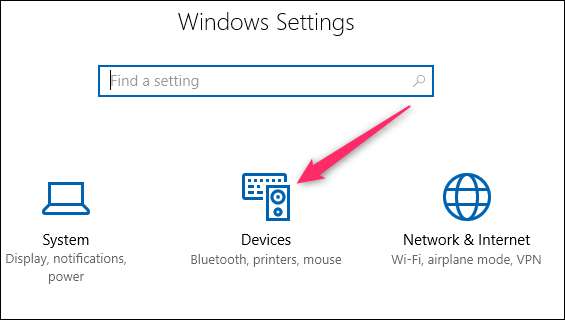
Na stronie Urządzenia wybierz kategorię „Touchpad” po lewej stronie.
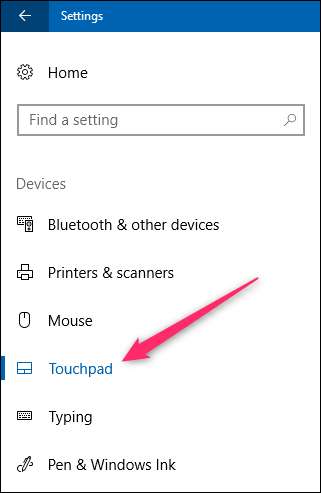
Po prawej stronie przewiń nieco w dół, a następnie kliknij przycisk „Resetuj” w sekcji „Zresetuj touchpad”.

Jeśli masz również zainstalowane oprogramowanie touchpada od producenta, musisz tam również zresetować ustawienia touchpada.
Na wielu laptopach możesz znaleźć ikonę tego oprogramowania na pasku zadań. Kliknij strzałkę „Pokaż ukryte ikony” na lewym końcu zasobnika i poszukaj ikony przypominającej touchpad. Kliknij lub kliknij dwukrotnie (różni producenci robią to inaczej), aby otworzyć ustawienia touchpada.
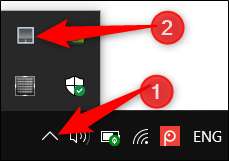
Jeśli nie widzisz tam ikony, możesz również przejść do tych ustawień za pomocą aplikacji Ustawienia systemu Windows. Wróć na tę samą kartę Touchpad, na której resetujesz ustawienia touchpada systemu Windows, przewiń nieco w dół i kliknij łącze „Dodatkowe ustawienia”.
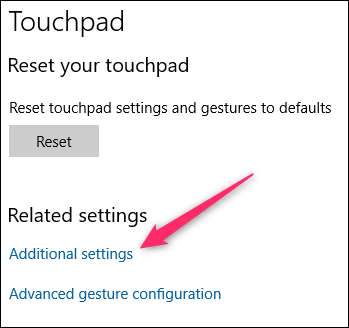
Spowoduje to otwarcie okna dialogowego Właściwości myszy. U góry powinna być widoczna karta, która umożliwia przejście do oprogramowania touchpada producenta. Na laptopie Dell znajduje się karta „Dell Touchpad”. Na tej karcie możemy kliknąć łącze „Kliknij tutaj, aby wyświetlić ustawienia panelu dotykowego Dell”.
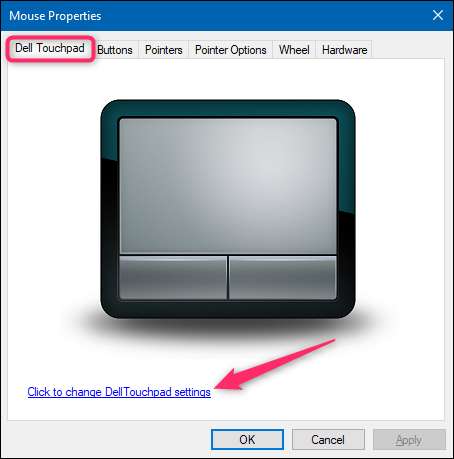
Spowoduje to otwarcie narzędzia Dell Pointing Devices, w którym możemy kliknąć przycisk „Default”, aby zresetować skonfigurowane tutaj ustawienia touchpada.
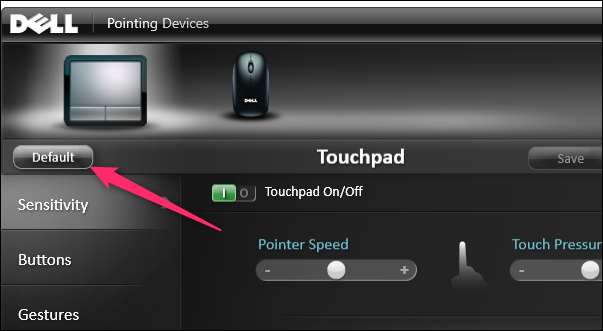
Będziesz musiał poszperać w narzędziu dostarczonym przez producenta, ale funkcja resetowania jest zwykle dość łatwa do znalezienia. Tutaj jest w aplikacji ASUS Smart Gesture na laptopie ASUS.
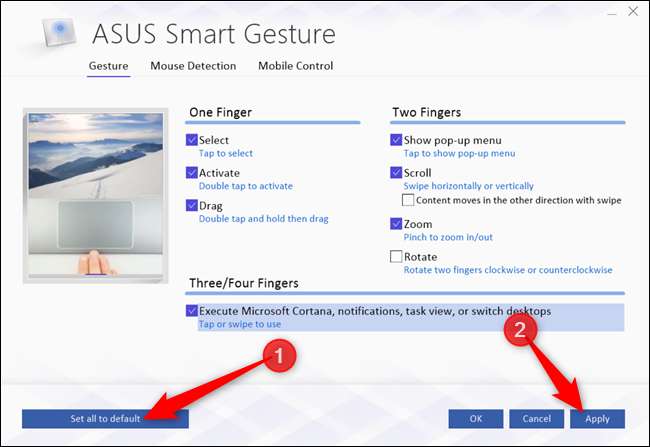
To trochę denerwujące, że ustawienia systemu Windows 10 zwykle nie synchronizują się z ustawieniami w narzędziu producenta, ale przynajmniej w razie potrzeby łatwo je zresetować.






